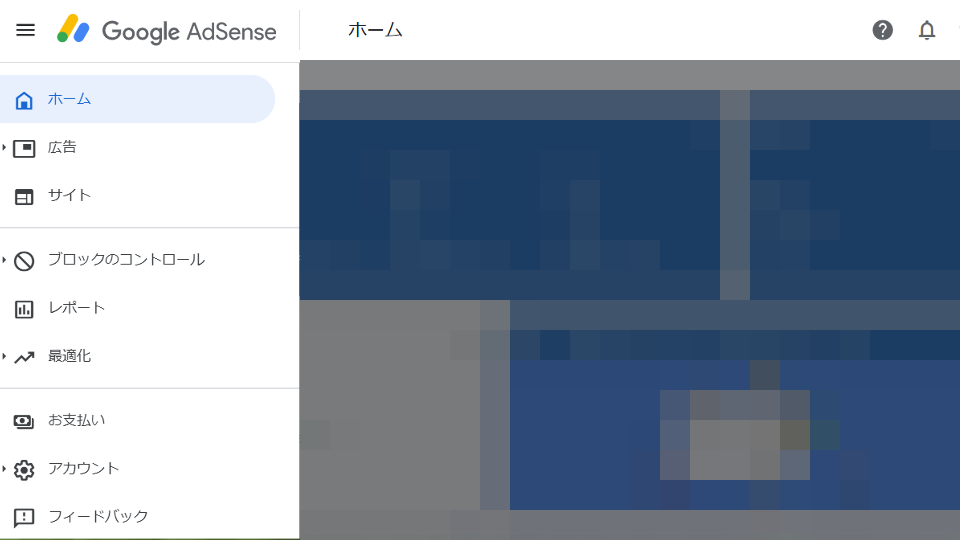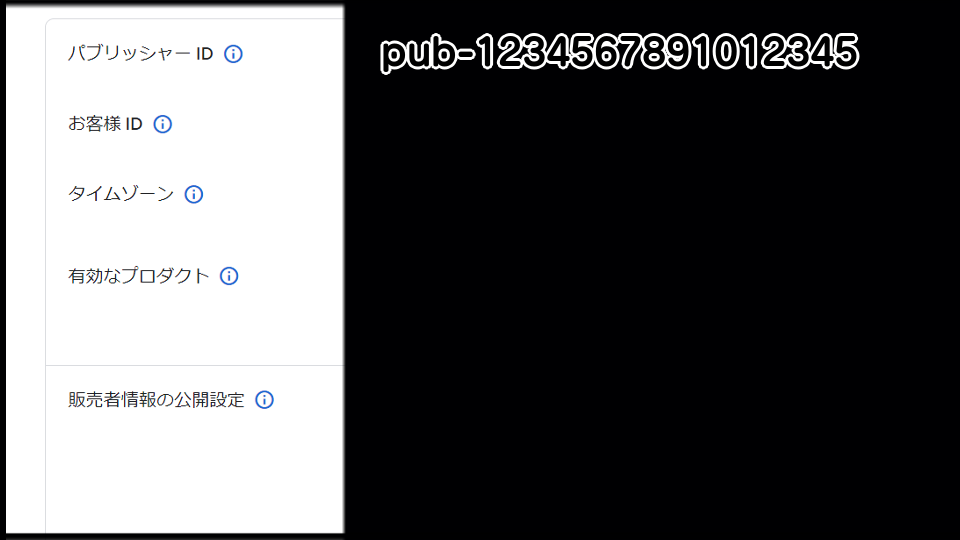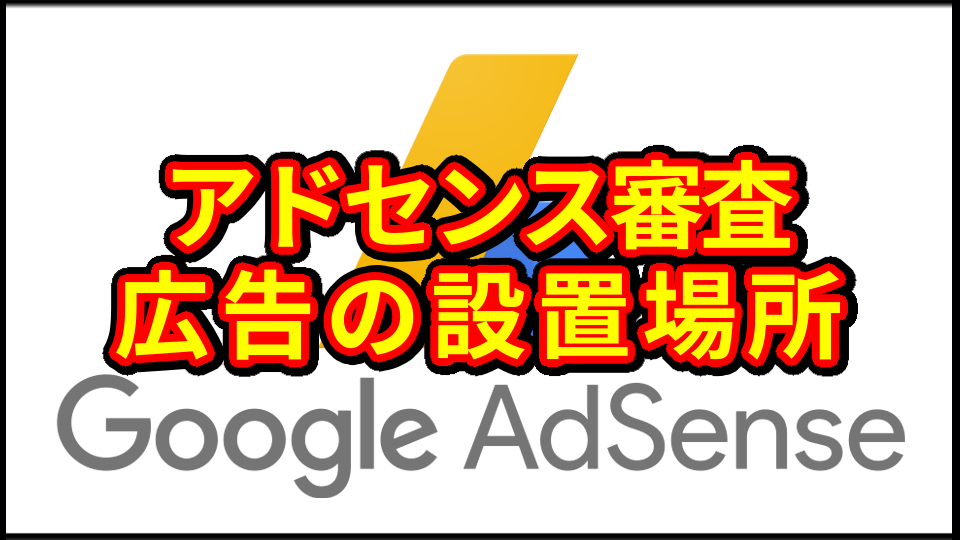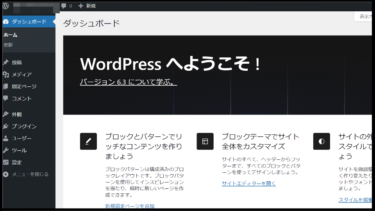こちらの記事では、GoogleAdSense(グーグルアドセンス)における「サイト管理者ID(パブリッシャーID)」の確認方法をまとめています。
こちらの記事では、GoogleAdSense(グーグルアドセンス)における「サイト管理者ID(パブリッシャーID)」の確認方法をまとめています。
ブログサイトの広告表示をする時に必要なアカウント番号の場所を解説しているので参考にして下さい。
サイト運営者ID【pub】の確認方法
自分のpub確認方法一覧
- 管理画面のURL
- アドセンス管理画面
- 広告コード内
- マイAdSenseページ
- アドセンスからのメール
Googleアドセンスの「サイト運営者ID【pub】」を確認する一覧方法です。
下記では、それぞれのサイト運営者ID【pub】の確認場所や、取得方法を解説しているのでご覧下さい。
1、管理画面のURLで確認
| https://www.google.com/adsense/new/u/0/pub-0000000000000000/home |
アドセンス申請中などの場合は、上記のアカウント情報まで開けないのでアドセンスの管理画面にログイン後URLで確認が出来ます。
URLの中に「pub-・・・・」とあるので、審査合格前の方はこの方法で確認しましょう。
2、アドセンス管理画面
▼手順1、Googleアドセンスにログイン
まずはGoogleアドセンスにログインして、左サイドバー内にある「アカウント」をクリックしましょう。
▼手順2、パブリッシャーIDで確認
アカウント内の「パブリッシャーID」右横にある「pub-0000000000000000」の番号が管理者IDです。
管理者IDは他人に見られても問題無いですが、お客様IDは見られないように注意しましょう。
3、広告コード内
アカウントが停止されて管理画面にログイン出来ない時は、自分のサイトに入力した「運営者ID」を確認しましょう。
この方法は、以前に運営者IDを記事内などに設置した人しか出来ませんが、サイトページで「F12」を押して下記のコードを探してみましょう。
| data-ad-client=”ca-pub-1234567891012345″ |
4、マイAdSenseページで確認
アドセンスのヘルプページにある「マイAdSenseページ」にログインしましょう。ログイン後は、自分のAdSenseアカウント番号が見れます。
5、アドセンスからのメールを確認
Googleアドセンスに登録した時のメールを確認してみましょう。最初に受け取ったメールに「サイト運営者ID」が記載されています。
関連記事
Web制作
| ウェブ制作関連記事 | |
| ブログサイトの始め方 | ドメイン取得方法 |
| ドメイン取得~サイト作成手順 | 外観テーマ導入手順 |
| おすすめレンタルサーバー | おすすめテーマ |
| 記事内容(ジャンル)の選び方 | SSL化の設定方法 |
| 固定ページをトップページ変更 | おすすめプラグイン一覧 |
| サイト運営者ID確認 | 効率化ショートカットキー |
| 不要なCSS・JS特定 | ホームページの作り方 |
| スパムコメント対策 | |
▼Googleアナリティクス
| Googleアナリティクス関連記事 | |
| 複数サイト管理方法 | 旧バージョン(UA)設定 |
Googleアドセンス・アフィリエイト
| Googleアドセンス関連記事 | |
| アドセンス設置場所 | 広告単価の高い時期 |
| 広告クリック率確認 | 広告サイズ改善 |
| アンカー広告の固定化 | 広告が表示されない原因 |
| ads.txtファイル問題の修正 | ダブルレクタングル作成 |
| リクエスト処理エラー | Amazonアソシエイト |
| おすすめASP一覧 | 【クローズドASP】felmat依頼内容 |
サイトデザイン
| 関連記事 | |
| TOPページの割り当て | padding設定方法 |
| margin設定方法 | border設定方法 |
| 記事上の余白原因と消し方 | スマホ余白の原因と消し方 |
| 特定カテゴリー非表示 | perタグ内の改行方法 |
| ▶が文字化けする原因対策 | サイドバーのずれ修正 |
| コメント欄に絵文字 | サイドバータイトル非表示 |
| CSSが反映されない原因 | テーブル文字を上下中央揃え |
▼テーマ毎のデザイン
| THE THOR (ザ・トール) | |
| アイキャッチ画像を非表示 | グローバルメニューの出し方 |
エラー対策
| エラー対策の関連記事 | |
| style.cssエラー | functions.phpエラー |
| 画面表示がおかしい対処法 | 重大なエラー対処法 |
| サーバーでプラグイン削除 | エラーコード一覧 |
| 404エラー対策 | ー |
PR記事一覧
-
ゲーム記事
-
観葉植物
-
大人向け